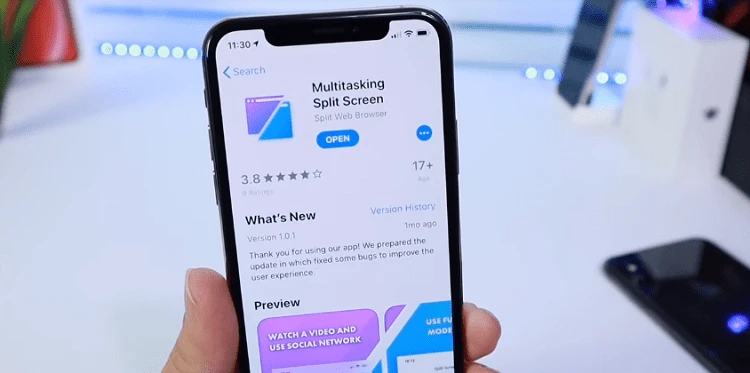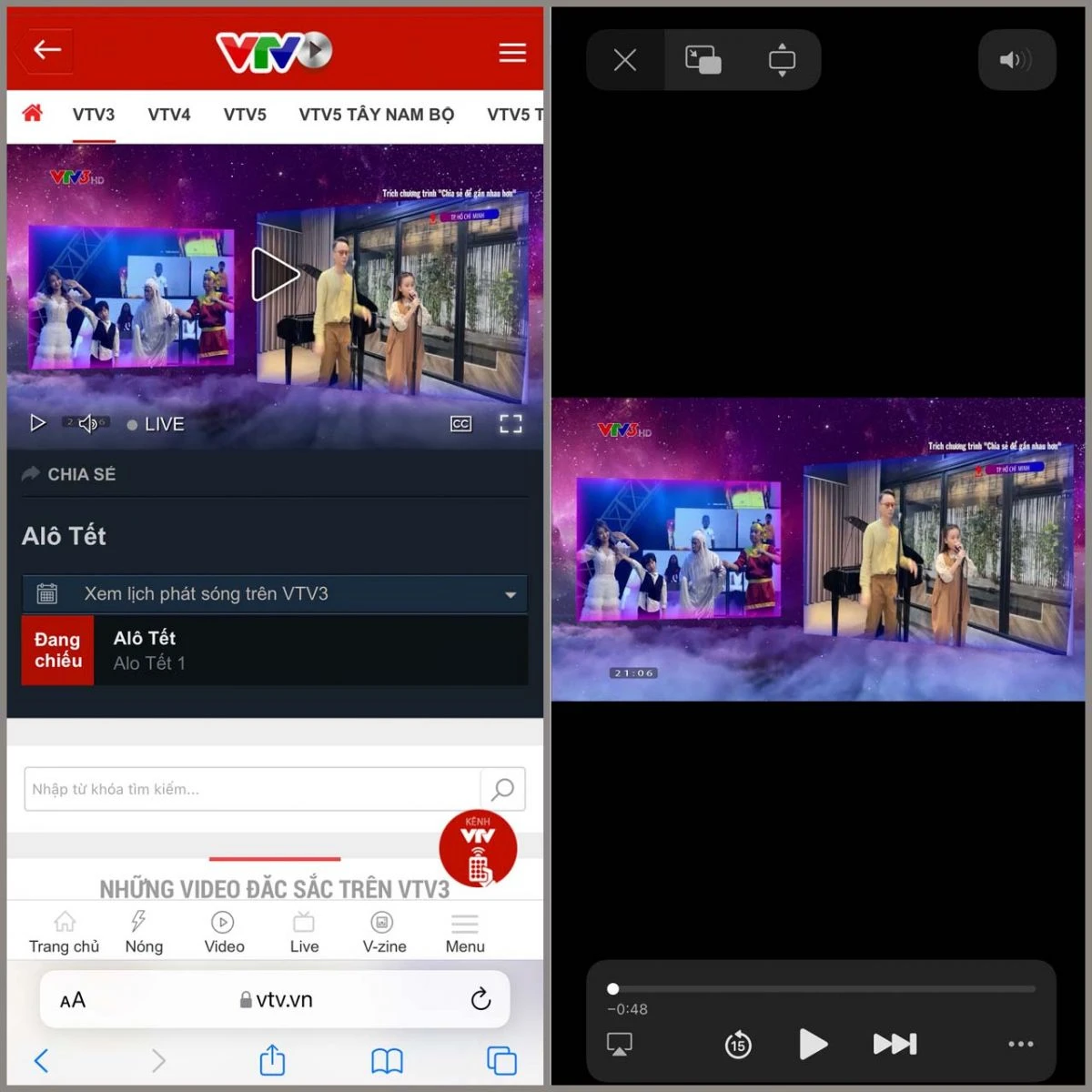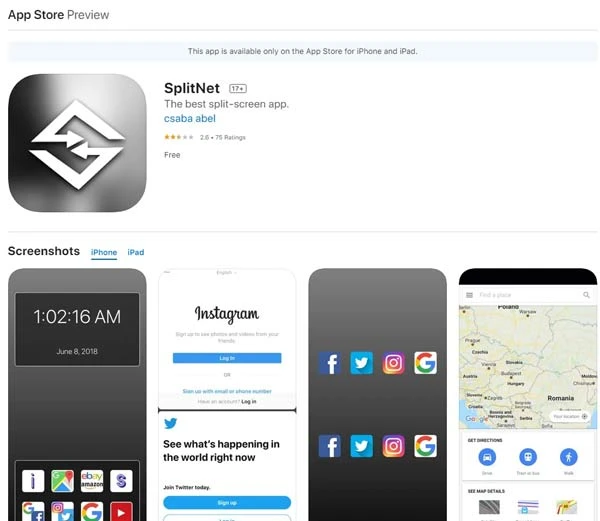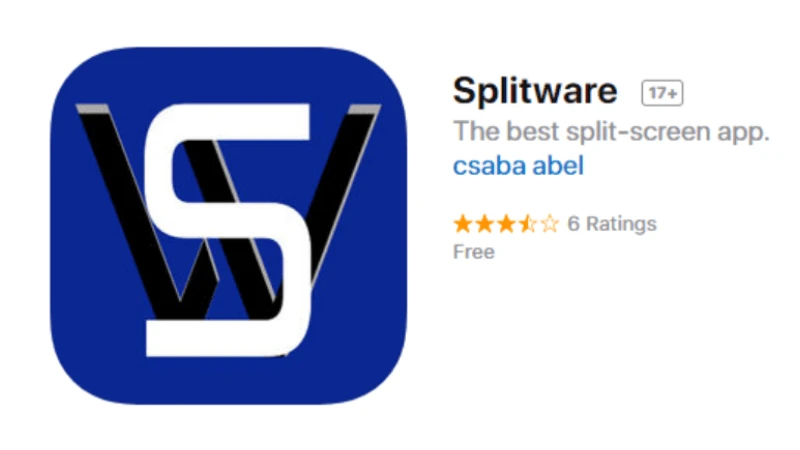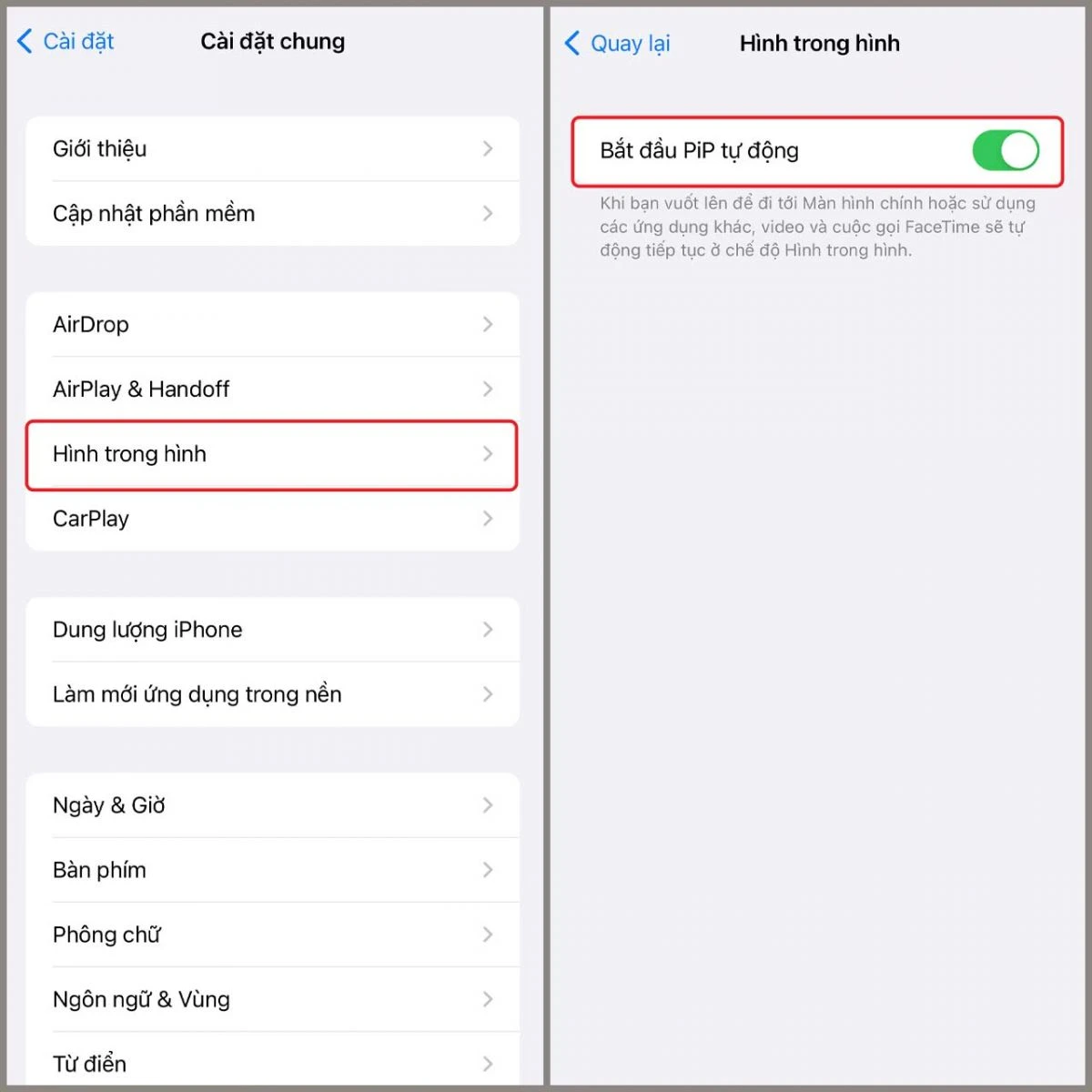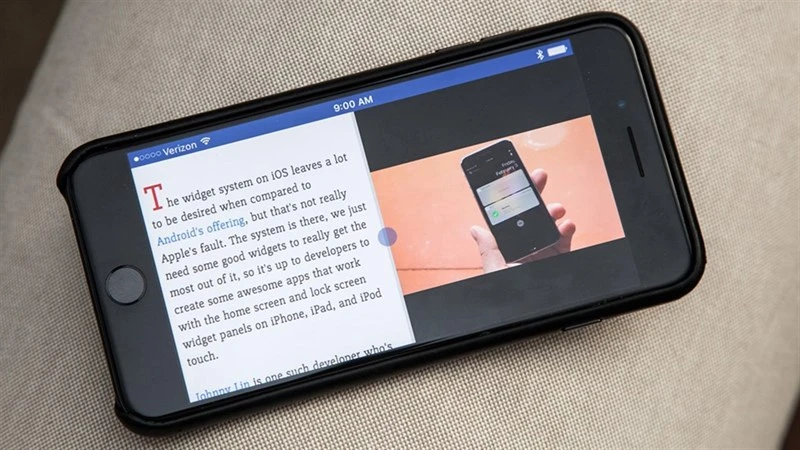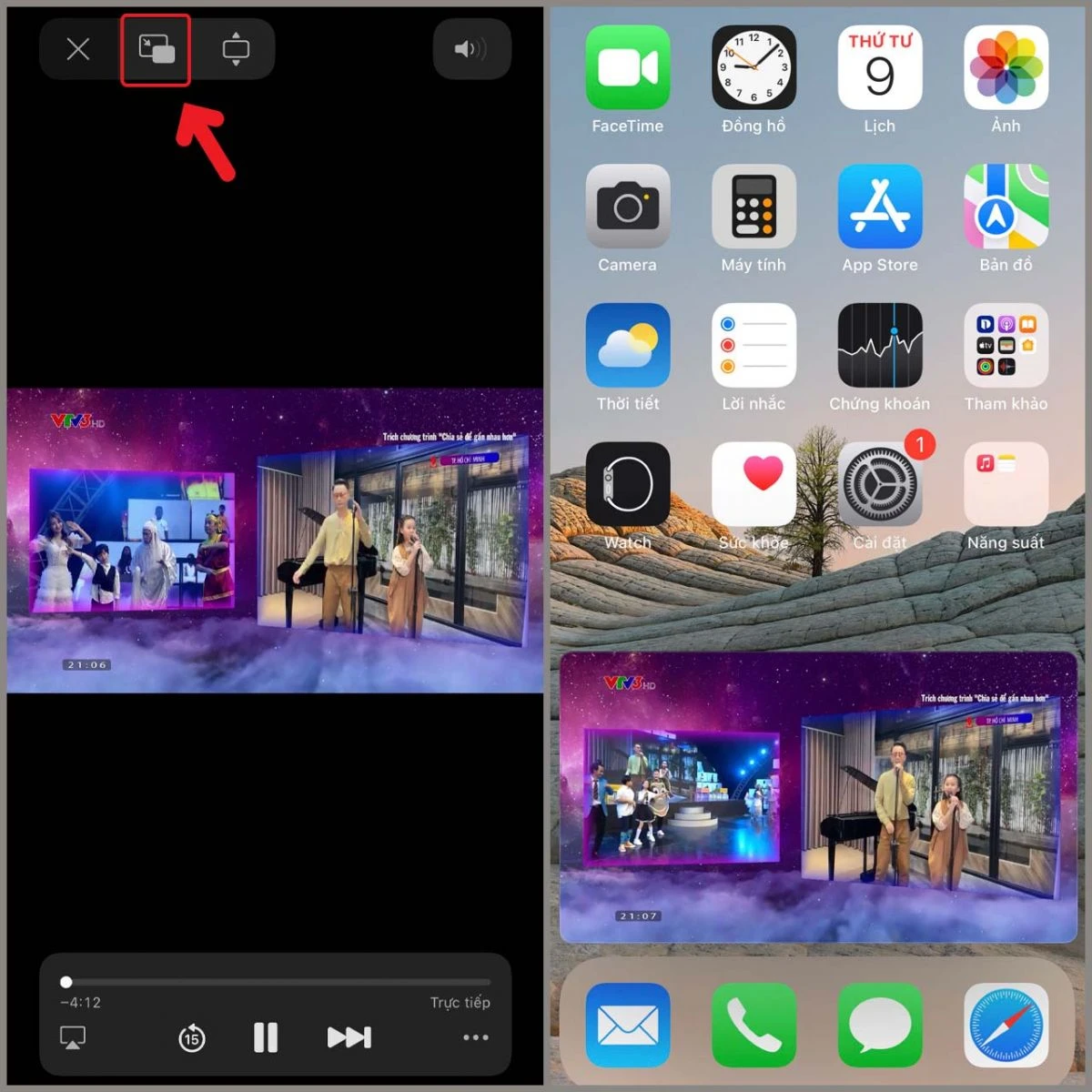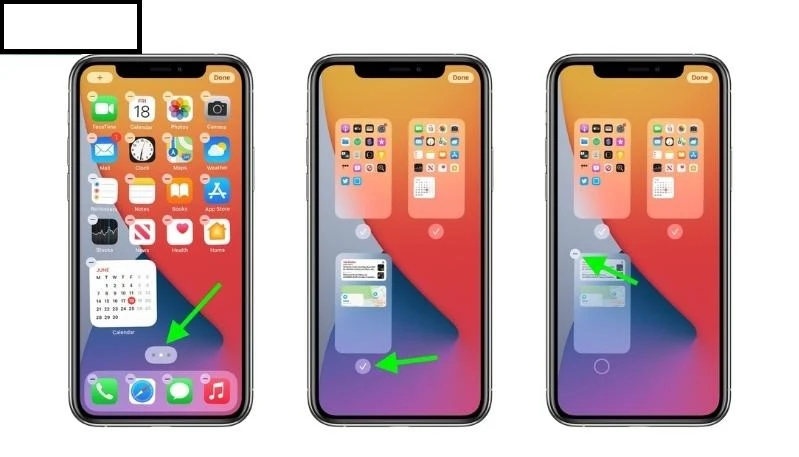Bạn có biết rằng iPhone của bạn có thể chia đôi màn hình tương tự như các thiết bị Android? Điều này không chỉ giúp bạn tiết kiệm thời gian mà còn giúp bạn thực hiện nhiều công việc cùng một lúc một cách hiệu quả hơn. Trong bài viết này, chúng tôi sẽ hướng dẫn bạn cách chia đôi màn hình trên iPhone, từ các tính năng có sẵn đến các ứng dụng hỗ trợ.
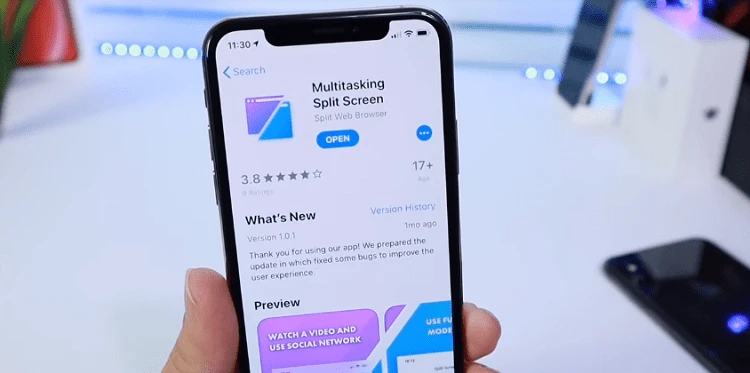
Tại Sao Nên Chia Đôi Màn Hình iPhone?
Việc chia đôi màn hình trên iPhone mang lại nhiều lợi ích cho người dùng, chẳng hạn như:
- Tiện Lợi Khi Thao Tác: Bạn có thể mở cùng lúc hai ứng dụng, giúp cho việc học tập, tra cứu tài liệu hay làm việc diễn ra mượt mà hơn.
- Tiết Kiệm Thời Gian: Không cần chuyển đổi giữa các ứng dụng, bạn có thể thực hiện nhiều nhiệm vụ cùng một lúc.
- Quan Sát Dễ Dàng: Với hai ứng dụng trên cùng một màn hình, việc quản lý thông tin trở nên dễ dàng hơn bao giờ hết.
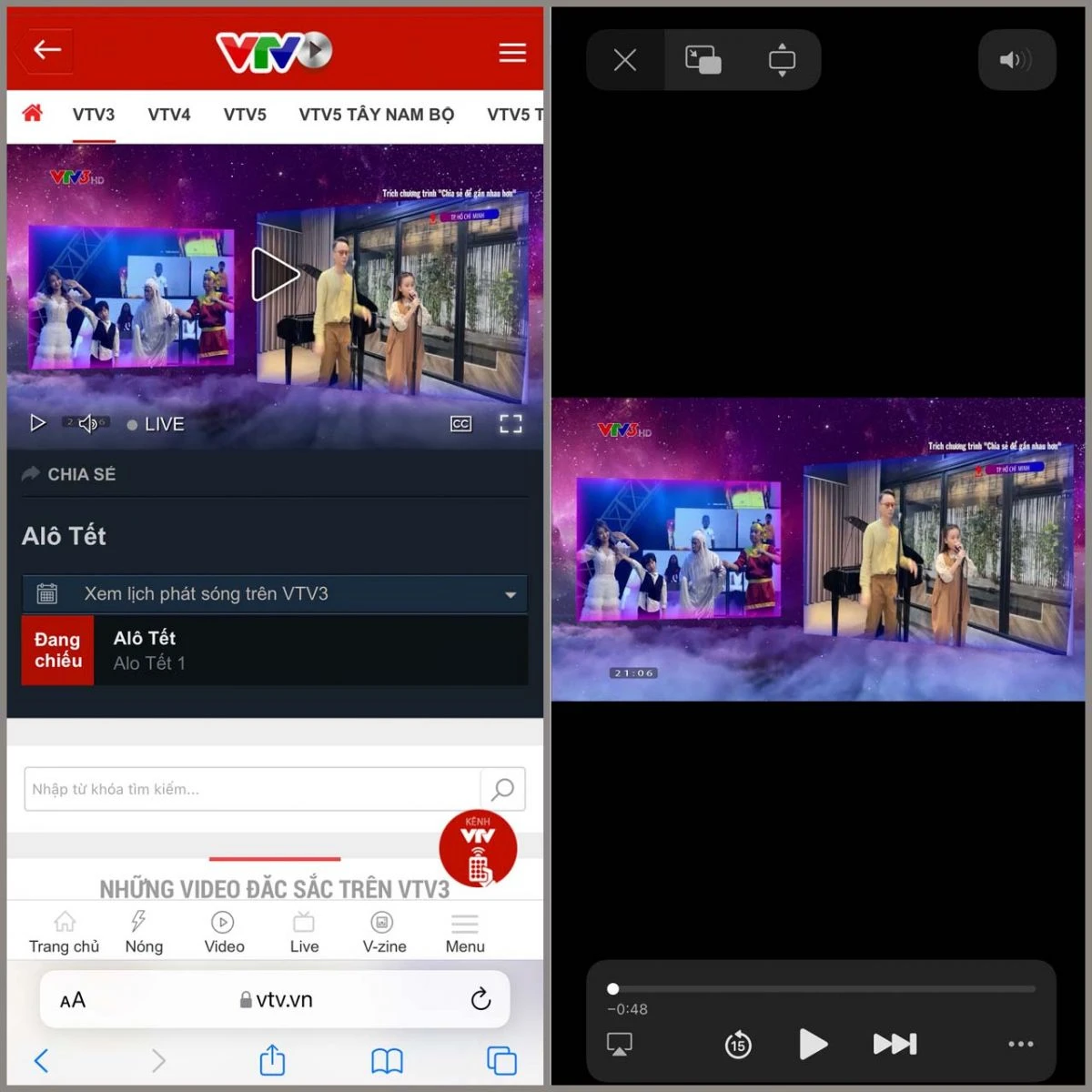
Cách Chia Đôi Màn Hình iPhone Bằng Tính Năng Tích Hợp
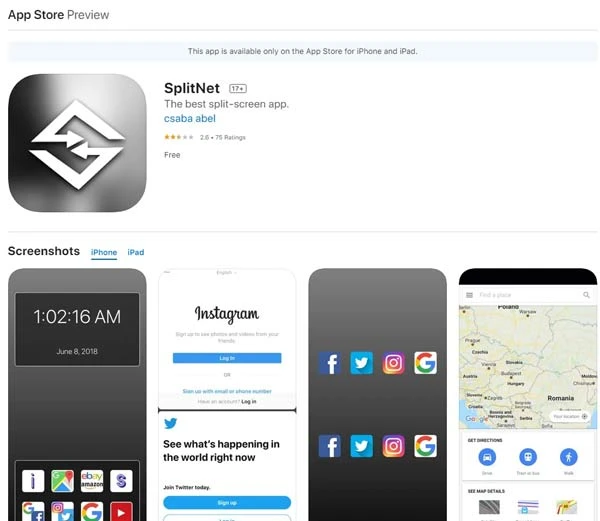
Tính Năng Picture-in-Picture
Tính năng Picture-in-Picture (PiP) được tích hợp sẵn trên các phiên bản iOS 14 trở lên, bao gồm cả iPhone 14 Pro Max. Đây là một trong những cách đơn giản nhất để chia đôi màn hình mà bạn không cần cài đặt thêm ứng dụng.
Bước 1: Bật Tính Năng Picture-in-Picture
- Mở ứng dụng Cài Đặt trên iPhone.
- Đi đến Cài Đặt Chung > Hình Trong Hình.
- Bật chế độ Bắt đầu PiP tự động.
Bước 2: Truy Cập Ứng Dụng Hỗ Trợ
- Mở ứng dụng hỗ trợ tính năng PiP như Safari và phát một video mà bạn muốn xem toàn màn hình.
Bước 3: Kích Hoạt Chế Độ PiP
- Nhấn vào biểu tượng PiP trên thanh công cụ và video sẽ chuyển sang chế độ cửa sổ nhỏ. Bạn có thể di chuyển hoặc thay đổi kích thước cửa sổ này bằng hai ngón tay.
Bước 4: Tắt Chế Độ Chia Đôi Màn Hình
- Để tắt chế độ chia đôi màn hình, nhấn vào dấu X bên trái màn hình hoặc tắt chế độ Bắt đầu PiP tự động trong phần cài đặt.
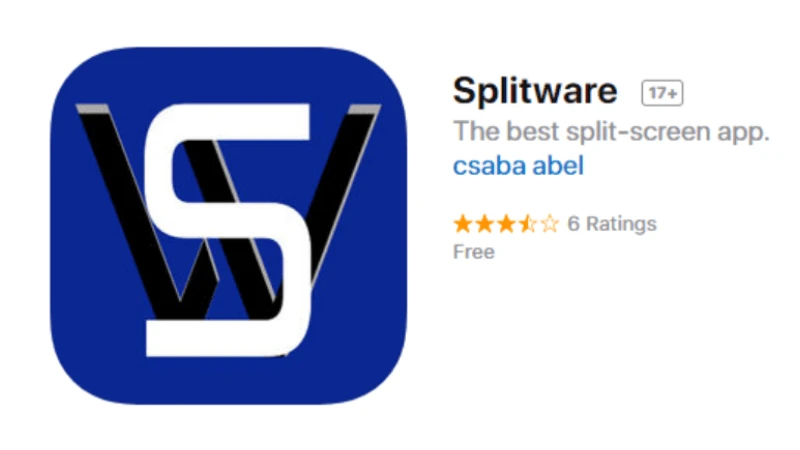
Các Ứng Dụng Hỗ Trợ Chia Đôi Màn Hình
Nếu bạn muốn chia đôi màn hình với nhiều tùy chọn hơn, dưới đây là một số ứng dụng nổi bật mà bạn có thể thử:
1. Ứng Dụng Splitware
Splitware là ứng dụng miễn phí cho phép người dùng trải nghiệm hai chương trình trên một màn hình.
Cách sử dụng Splitware:
- Tải ứng dụng từ App Store.
- Mở ứng dụng và bạn sẽ thấy giao diện với đồng hồ và các ứng dụng có thể sử dụng.
- Nhấn vào biểu tượng S để chọn ứng dụng bạn muốn sử dụng song song.
2. Ứng Dụng Multitasking Split Screen
Multitasking Split Screen cho phép bạn sử dụng hai trình duyệt cùng một lúc, giúp truy cập thông tin nhanh hơn.
Cách sử dụng Multitasking Split Screen:
- Tải ứng dụng từ App Store.
- Mở ứng dụng và chọn hai trình duyệt mà bạn muốn mở.
- Nhập URL vào thanh địa chỉ.
3. Ứng Dụng Halfes
Halfes là lựa chọn lý tưởng cho những thiết bị chưa cài đặt iOS 14 hoặc không hỗ trợ tính năng PiP.
Cách sử dụng Halfes:
- Tải ứng dụng Halfes về điện thoại.
- Mở ứng dụng và màn hình sẽ tự động chia đôi.
- Vuốt màn hình từ trên xuống dưới để tắt chế độ chia đôi.
4. Ứng Dụng SplitNET
SplitNET là một ứng dụng khác giúp chia màn hình một cách nhanh chóng.
Cách sử dụng SplitNET:
- Tìm ứng dụng trong App Store và tải về.
- Mở ứng dụng và chọn hai ứng dụng mà bạn muốn sử dụng song song.

Sắp Xếp Cửa Sổ Khi Chia Đôi Màn Hình
Khi bạn đã chia đôi màn hình, việc sắp xếp các cửa sổ sao cho hợp lý cũng rất quan trọng. Dưới đây là một số mẹo giúp bạn tối ưu hóa trải nghiệm sử dụng:
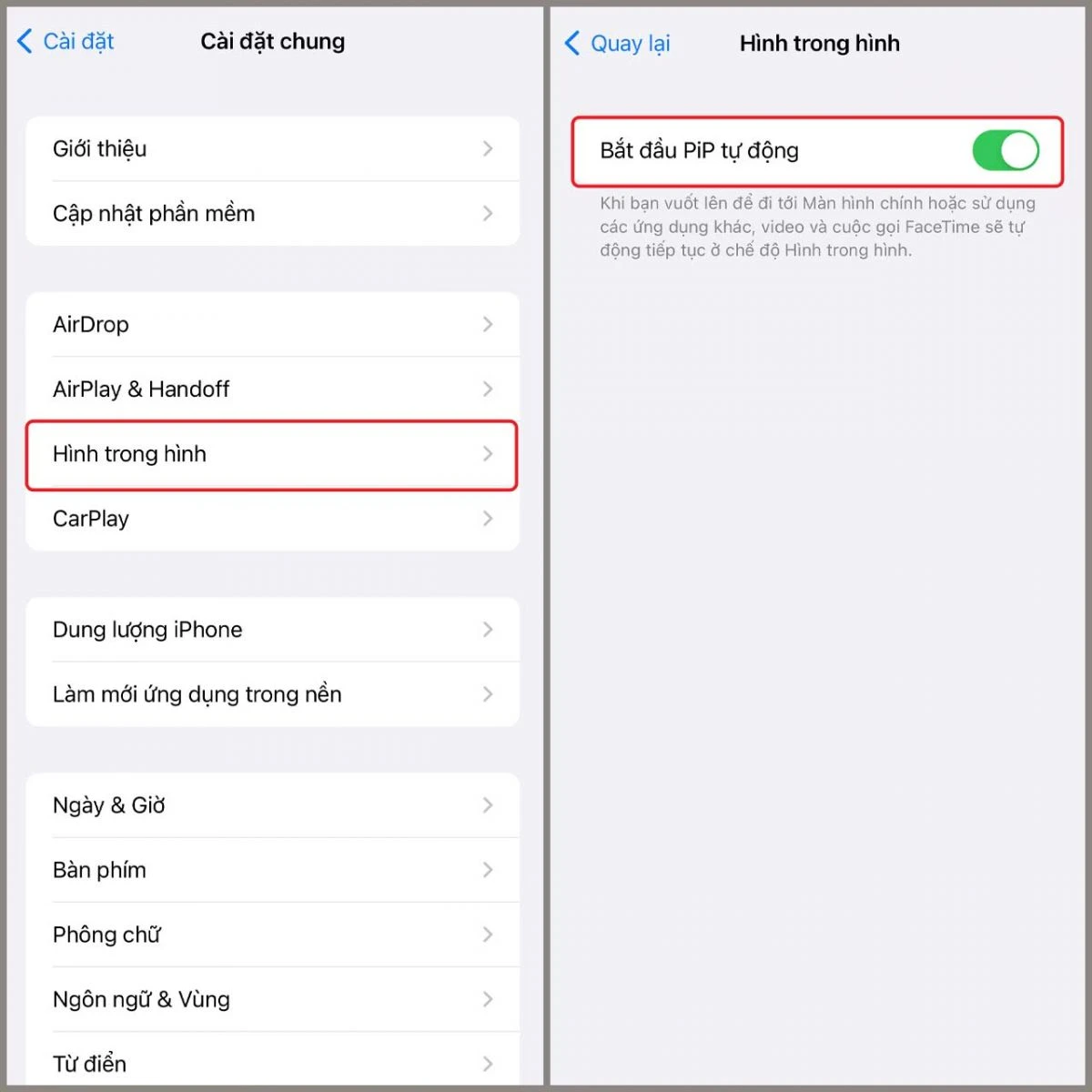
Bước 1: Ẩn và Hiện Tab
Bạn có thể ẩn ứng dụng thứ hai bằng cách chạm vào thanh màu xám ở trên cùng và kéo sang một bên. Để mở lại, chỉ cần vuốt vào từ bên mà bạn muốn mở.
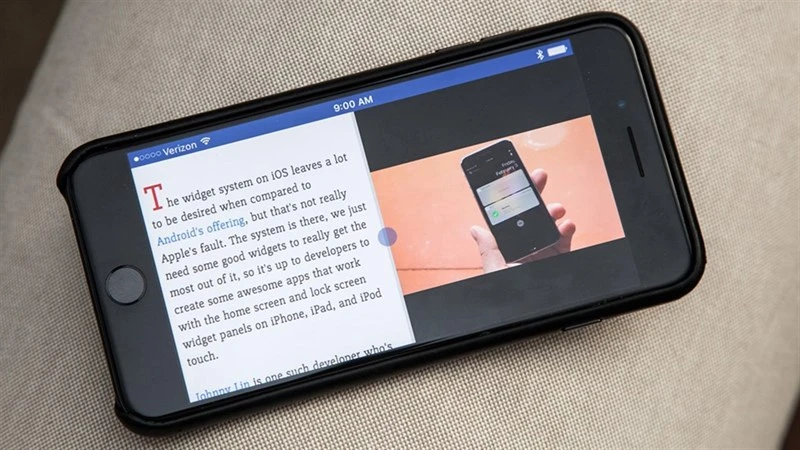
Bước 2: Mở Chức Năng Chia Hai Màn Hình
Để điều chỉnh vị trí của các tab, bạn chỉ cần nhấn và giữ thanh màu xám ở đầu tab thứ hai và kéo lên hoặc xuống. Cả hai tab sẽ mờ đi nhưng khi mở lại, chúng sẽ nằm song song mà không bị che khuất.
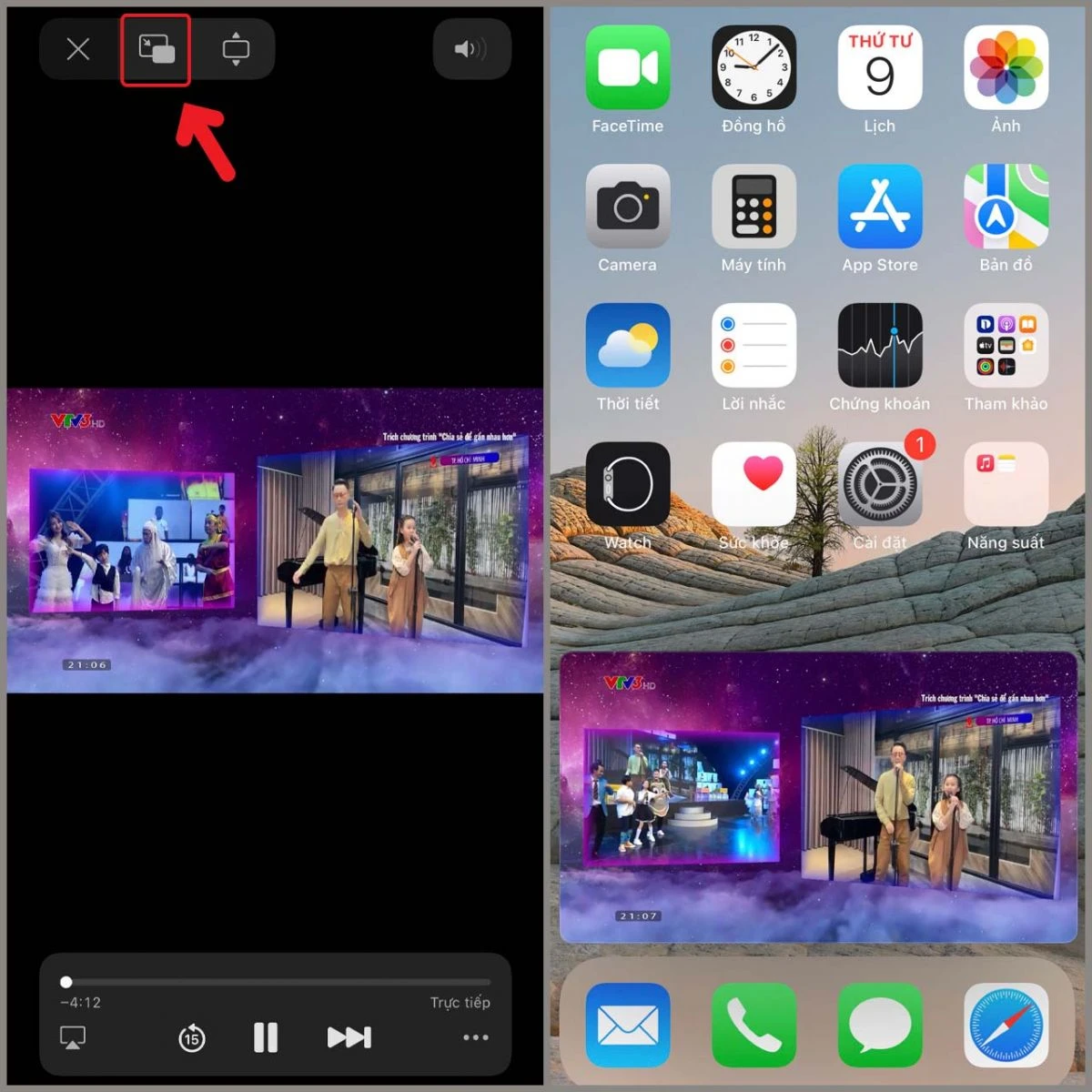
Bước 3: Chia Tỷ Lệ Ứng Dụng
Nếu bạn muốn một ứng dụng lớn hơn, chỉ cần kéo thanh giữa đến vạch nửa đường hoặc tùy chỉnh theo tỷ lệ mà bạn mong muốn (50:50 hoặc 25:75).
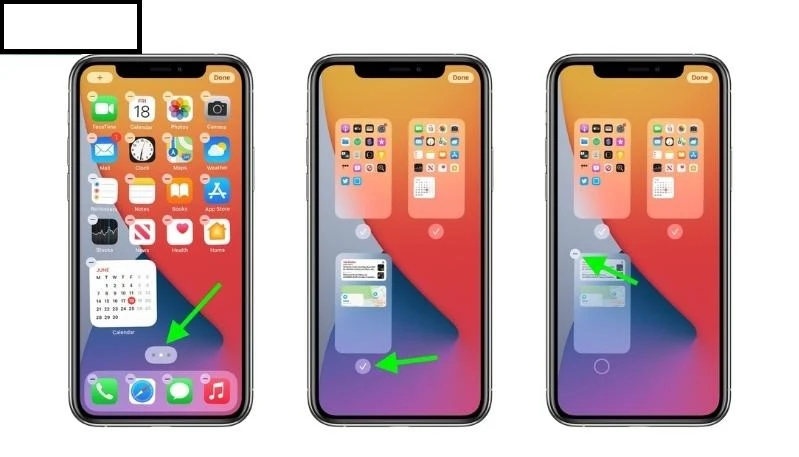
Kết Luận
Hy vọng qua bài viết này, bạn đã biết cách chia đôi màn hình trên iPhone để tận dụng tối đa hiệu suất của thiết bị. Việc sử dụng các tính năng sẵn có và các ứng dụng hỗ trợ sẽ giúp bạn làm việc và giải trí hiệu quả hơn. Đừng quên theo dõi các bài viết khác của chúng tôi để cập nhật thêm nhiều thông tin hữu ích nhé!